Как пользоваться принтером hp photosmart 8153

© 2006 Hewlett-Packard Development
Company, L.P.
Уведомления от компании
Hewlett-Packard
Приведенная в настоящем
документе информация может быть
изменена без уведомления.
С сохранением всех прав.
Воспроизведение, адаптация и
перевод настоящей документации
без предварительного письменного
разрешения компании Hewlett
Packard запрещены, за исключением
случаев, допускаемых
законодательством об авторском
праве.
Компания HP не дает никаких других
гарантий на продукты и услуги,
кроме явно указанных в условиях
гарантии, прилагаемых к таким
продуктам или услугам. Никакая
часть данного документа не может
рассматриваться как
дополнительные гарантийные
обязательства. Компания HP не
несет ответственности за
технические или редакторские
ошибки и упущения в данном
документе.

Обзор аппарата HP All.
Основные сведения

Обзор аппарата hp all-in-one
Обзор аппарата HP All-in-One
Используйте аппарат HP All-in-One для быстрого и удобного выполнения
различных задач, таких как копирование, сканирование документов и печать
фотографий с карты памяти. Многие функции аппарата HP All-in-One можно
использовать непосредственно с панели управления без включения компьютера.
В данном руководстве описаны основные операции,
приведены сведения о поиске и устранении неполадок, а также сведения о
получении технической поддержки НР и заказе расходных материалов.
В интерактивной справочной системе подробно описаны все возможности
и функции аппарата, включая работу с программным обеспечением
HP Photosmart, которое входит в комплект поставки HP All-in-One.
Дополнительную информацию см. в параграфе
Печать фотографий
Аппарат HP All-in-One имеет гнезда для карт памяти, которые позволяют вставить
карту памяти и напечатать или изменить фотографии, не выгружая их на
компьютер. Кроме того, если аппарат HP All-in-One подключен к компьютеру с
помощью кабеля USB, также можно передать фотографии на компьютер для
печати, редактирования или отправки.
Печать с компьютера
Аппарат HP All-in-One можно использовать с любым программным приложением,
которое позволяет выполнять печать. Можно выполнять печать различных
проектов, таких как изображения без полей, информационные бюллетени,
поздравительные открытки, термопереводные картинки и плакаты.
Копирование
Аппарат HP All-in-One позволяет создавать высококачественные цветные и черно-
белые копии на различных типах бумаги. При этом можно увеличить или
уменьшить размер оригинала, чтобы он помещался на бумаге определенного
формата, настроить затемнение копии, а также использовать специальные
функции для печати высококачественных копий фотографий, в том числе без
полей.
Сканирование
Сканирование – это процесс преобразования изображений и текста в электронный
формат для использования на компьютере. На аппарате HP All-in-One можно
сканировать различные материалы (фотографии, журнальные статьи и текстовые
документы).

Яркие отзывы владельцев о HP Photosmart 8153, на мобильном портале Сони Клуб. У нас Вы можете не только прочитать отзывы покупателей, но и оставить свой отзыв без регистрации.
Мне нравится: Хорошая печать в цветном и фото режимах Мне не нравится: В компании было куплено ТРИ принтера данной модели, первый умер через год, слетела пружина в приемнике черного картриджа и перебила шлейку к дюзам в принтере - использование черного и фото картриджа стало невозможно <br>Достали второй принтере, при второй замене черно картриджа такая же поломка. <br>Достали третий, на третьей замене черного картриджа - поломка пружинки и перебивания шлейки на принтере. <br>Каждый раз ставили родные, безумно дорогие картриджи <br>Не чем иным как заводским браком изготовления назвать это нельзя Отзыв: Принтеры с заводским браков в приемнике черного картриджа.
Мне нравится: Работает года два :) Не давится перезаправленными картриджами, встроенный кардридер очень удобный и универсальный, постояно пользуюсь. ЮСБ провод в комплекте, ничего докупать не нужно. Качество фото печати хорошее. Мне не нравится: Дорогие картриджи, встроенный экранчик лично мне абсолютно кажется бесполезным, можно было сделать модель дешевле не втыкая в него этот экран. Все равно все фотографии желательно нормлально обработать на компьютере перед печатью. Отзыв: -
Мне нравится: Быстрая печать,отличное качество,картридер,usb Мне не нравится: После 5 лет использования сломалась шпилька которая держит черный картридж Починил клей моментом работает до сих пор Отзыв: Отличный принтер Менять не собираюсь
Мне нравится: Работает года два :) Не давится перезаправленными картриджами, встроенный кардридер очень удобный и универсальный, постояно пользуюсь. ЮСБ провод в комплекте, ничего докупать не нужно. Качество фото печати хорошее. Мне не нравится: Дорогие картриджи, встроенный экранчик лично мне абсолютно кажется бесполезным, можно было сделать модель дешевле не втыкая в него этот экран. Все равно все фотографии желательно нормлально обработать на компьютере перед печатью. Отзыв: -
Мне нравится: Работает уже лет 5 дома. Хороший принтер для печати обычных фотографий и офисных документов в цвете. Работает без провода, подключил к нему самый простой Bluetooth адаптер, благо есть в нём USB разъем. Печатает с любых мобильных устройств. Мне не нравится: Через пару лет стал хватать сразу по несколько листов. Отзыв: -
Мне нравится: Модель просто супер, работает как часы уже лет 5. проблам с дозаправкой картриджа ЧБ (другими и не пользуюсь) вообще нет. Как я только над ним не издевался. Картредж даже на середине печати заправлял.А ему хоть бы хны. Идет печать- открыл крышку, заправил, нажал OK, и папа Карло продолжает дальше пахать. Супер модель. Один из картреджей у меня аш 50 заправок выдержал. Мне не нравится: Навороты на внешней понеле, такие как экранчик и добрая половина кнопок, вообще непотрабовались. Порой хратает несколько страниц за раз, но с этим просто бороться, загружать стр по 20 в лоток. Отзыв: Недавно купил сестре МФУ хпшное-полная хрень, только зря деньги потратил. Одни мучения. Если уж драть то ВЕЩЬ, хоть и дорогую
Мне нравится: Модель просто супер, работает как часы уже лет 5. проблам с дозаправкой картриджа ЧБ (другими и не пользуюсь) вообще нет. Как я только над ним не издевался. Картредж даже на середине печати заправлял.А ему хоть бы хны. Идет печать- открыл крышку, заправил, нажал OK, и папа Карло продолжает дальше пахать. Супер модель. Один из картреджей у меня аш 50 заправок выдержал. Мне не нравится: Навороты на внешней понеле, такие как экранчик и добрая половина кнопок, вообще непотрабовались. Порой хратает несколько страниц за раз, но с этим просто бороться, загружать стр по 20 в лоток. Отзыв: Недавно купил сестре МФУ хпшное-полная хрень, только зря деньги потратил. Одни мучения. Если уж драть то ВЕЩЬ, хоть и дорогую

Компания НР, до недавнего времени упорно использовавшая в своих струйных принтерах картриджи, совмещающие в себе чернильницу и печатающую головку, в середине лета анонсировала новую технологию. Ей удалось усовершенствовать процесс изготовления печатающей головки методом фотолитографии, что позволило получить цельную конструкцию, а не сварную, как это было ранее, собираемую из отдельных элементов. Новый метод позволяет достичь значительно большего числа сопел, до 3900 штук.
Вслед за анонсом компания выпустила несколько устройств, использующих новую технологию. С одним из них мы сегодня и познакомимся.
Система отдельных чернильниц
Прежде чем приступить к рассмотрению нового устройства, не лишним будет узнать, в чем же компания НР проявила новаторство, ведь нечто подобное мы уже давно видим в принтерах ее конкурентов.

Конструктивно, новая система состоит из двух частей: подвижной и неподвижной, вторую будем называть основной. Подвижная часть — это печатающая головка с 3900 соплами и встроенным в ее корпус резервуаром с чернилами. Сама головка является несъемной и соединена с неподвижной частью трубками-капиллярами, по которым в нее поступают чернила.
Основная часть включает в себя три компонента: реверсивный перистальтический насос, воздухозаборник и шесть посадочных мест с механизмами фиксации для заменяемых картриджей.
Вся система работает по замкнутому циклу, то есть, в принтере нет абсорбента чернил, и расходуются они только на печать.
Как же это работает? Реверсивный перистальтический насос подает чернила в печатающую головку, при этом удаляет излишки в воздухозаборник и картридж. Воздухозаборник собирает пену, конденсирует ее и возвращает чернила в картридж.
Система воздушной вентиляции позволяет удалить воздух из сопел головки, не расходуя чернил, путем откачки пузырьков воздуха из сопел в воздухозаборник.
Основным отличием разработки НР от систем прямых конкурентов является ее «закольцованность», что по идее должно снизить расход чернил и применить их по прямому назначению, а не сливать нещадно в «ватный тампон» в процессе обслуживания.
Общие впечатления

Итак, перед нами струйный фотопринтер HP Photosmart 8253. Надо признать, устройство это совсем не маленькое как по размеру (446x385x160 мм), так и по весу (8,5 кг), но довольно симпатичное с виду. Корпус принтера выполнен из серебристого пластика и имеет скругленные углы. Находясь на моем рабочем столе, он постоянно притягивал к себе внимание окружающих и понравился всем без исключения.

HP Photosmart 8253 имеет очень удобную панель управления, выполненную в виде разбитых по группам кнопок, расположенных в ряд по горизонтали.

Правее панели разместился встроенный кард-ридер, прикрытый полупрозрачной крышкой. Над всем этим «богатством» находится большой поворотный цветной ЖК-дисплей с диагональю 6,4 см.

Конструкция лотков довольно интересна. Для укладки бумаги (А4) необходимо вытянуть «поддон», а затем вернуть его на место. То есть после укладки бумаги принтер сохраняет свои прежние размеры. Но если это мы встречали и ранее, то механический привод малого лотка для фотобумаги формата 10х15 см встречается мною впервые. После отправки файла на печать лоток въезжает в корпус принтера и находится там до окончания печати, будь то один файл или несколько. Его емкость составляет 20 листов.

Верхняя часть лотка прикрыта крышкой, являющейся по совместительству приемником для распечатанных документов, и имеет выдвижной фиксатор. Справа от лотка расположен разъем PictBridge для прямой печати фотографий с фотокамер, использующих данную технологию.

Разъем питания и интерфейсный разъем USB 2.0 находятся на обратной стороне принтера. Устройство поддерживает двухстороннюю печать. Для этого необходимо подключить специальный модуль. В базовую комплектацию модуль двухсторонней печати не входит и приобретается отдельно.

Подняв крышку принтера, можно увидеть шесть раздельных чернильниц, удерживаемых специальными зажимами. Каждое место установки имеет цвет, соответствующий цвету картриджа, здесь же присутствуют и геометрические метки в виде квадрата, ромба, круга…

Сами картриджи вызывают ничуть не меньший интерес, чем сама технология. Описать их довольно трудно. Как говорится, лучше один раз увидеть…


После подключения принтера к компьютеру и инсталляции необходимых драйверов, в системе он отобразился следующим образом:

Меню устройства стандартно для последних фотопринтеров компании НР и ничем примечательным не выделяется. Оно удобное, довольно простое и имеет в своем арсенале неплохой набор справок. На многие вопросы ответ можно найти, используя справочную систему принтера.

Принтер умеет работать с контрольными листами, то есть, выбрав в меню печать контрольного листа, мы получаем образец (смотри выше). На нем необходимо отметить фотографии, которые мы хотим распечатать, и выбрать компоновку и число копий. Далее загружаем лист в лоток и выбираем в меню пункт «сканировать контрольный лист». Все. Теперь можно расслабиться и попить чаю, или еще чего. Дальнейший процесс не требует нашего участия.
Если оценивать работу принтера по шумности, то можно сказать, что он находится в золотой середине. Звуки, конечно, присутствуют, но раздражителями они не являются.
Несмотря на приличный вес HP Photosmart 8253, вибрация при работе принтера все же ощущается. Вернее, во время печати заметно незначительное колебание рабочего стола. Это вполне объяснимо, ведь сама печатающая головка не маленькая, и двигается она с приличной скоростью, так что компенсировать эти перемещения вес принтера не может. Пугаться этого не стоит, так как дискомфорта при работе это совершенно не создает.

Оценить экономичность принтера довольно трудно, ведь на это влияет много различных факторов, от типа документа до настроек печати. Да и для полноценной проверки необходимо иметь в наличии не один комплект картриджей, а хотя бы два. Впрочем, при проведении тестов на скорость печати текстовых документов уровень чернил черного картриджа падал стремительно. Причем после обслуживания устройства отмечалось скачкообразное падение. Но после установки новой черной чернильницы уровень чернил до окончания всех тестов почти не изменился. Это можно отнести к некорректности отображения информации драйвером, либо к наполнению резервуара в самой печатающей головке. Но не будем гадать, а просто скажем, что наиболее расходуемыми картриджами оказались желтый и синий (черный был израсходован на тестах текстовых документов). Это можно увидеть на скриншоте.

Процесс замены картриджей довольно прост.

Достаточно поднять крышку принтера, как на экране устройства появится анимированная заставка, сигнализирующая о данном действии. Теперь можно приступать к замене. Прижав стопор фиксирующего элемента, поднимаем рамку вверх. Снимаются и устанавливаются картриджи без каких-либо усилий.

При этом каждый картридж имеет собственный ключ, благодаря которому случайной путаницы не возникнет. Чернильница упрется в выступ-ключ, не повредив предохранительных пленок.

В случае окончания красителя, на дисплей принтера подается информация о замене соответствующего картриджа, а дальнейшая работа с устройством становится невозможной. Хотя кард-ридер доступен и как отдельный элемент.
Основная часть обзора, конечно, сводится к непосредственным испытаниям устройства в различных режимах работы, что позволяет выявить недостатки (если таковые имеются) и подтвердить или опровергнуть заявленные производителем характеристики. Для этого используется специальная универсальная методика, включающая в себя целый ряд тестовых макетов, имитирующих основные виды печатных документов.
Печать текста
Скорость печати ч/б документа формата А4 с 5% заполнениемКак видно из таблицы результатов, достигнуть скорости печати 32 листа в минуту принтер не смог. Оставим этот момент без комментариев, отметим лишь, что текст даже в режиме Fast Draft выглядит очень неплохо.
Также из таблицы видно, что время, затраченное на печать документа в режиме Fast Normal, больше, чем в режиме Normal. Это не ошибка, результат именно такой, и при повторном тесте совершенно не изменился.

Результаты, указанные в таблице, не включают в себя время, потраченное принтером на обслуживание. Примерно через 13–14 страниц происходит 15-секундная пауза (обслуживание).
О качестве напечатанного текста можно сказать, что оно очень хорошее. На примере ниже это можно увидеть. Обратите внимание, что даже в экономичном режиме текст второго кегля вполне читаем.

Тестовая полоса, напечатанная даже на обычной офисной бумаге плотностью 80г/м2, выглядит очень хорошо. Причем визуальных отличий между режимами Max dpi, Best и Normal я не заметил. Градиентные растяжки гладкие, цвета переданы довольно точно, залитые области отсутствуют, декоративный текст вывороткой читаем вплоть до пятого кегля.

Бумага HP Premium Plus Photo Paper, качество печати - Max dpi
При использовании высококачественной фотобумаги HP (premium plus photo paper), картина существенно меняется (фотопечать, однако).
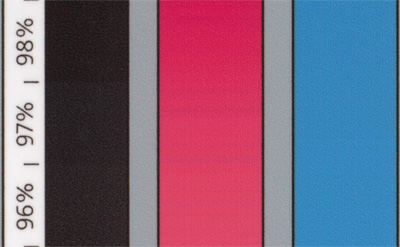
Пожалуй, предъявить претензии здесь можно только к «рывку» на растяжке цвета «M». В интервале от 96 до 98% наблюдается нарушение гладкости перехода. Это проявляется во всех режимах фотопечати. Печать фотографий
Печать фотографий в этой части теста велась как с компьютера, так и с карты памяти. Использовалась карта памяти Sony Memory Stick PRO 256 МБ.




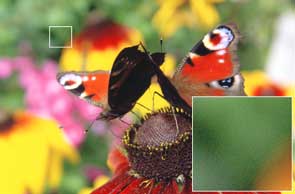

Существенных отличий между фотографиями с РС и карты памяти нет. Отпечатки отличаются хорошей цветопередачей и высокой детализацией. Правда, насыщенности некоторым фотографиям все же не достает, позолоченная чашка или серебряный подстаканник выглядят немного тускло, но это легко решается при помощи драйвера принтера или его меню. Печать Ч/Б фотографий также порадовала, здесь упрекнуть просто не за что.
Примечание:
Отдельно стоит отметить необычный растровый рисунок, наиболее заметный при воспроизведении размытых объектов, то есть участков фотографии, находящихся не в фокусе (особенно на низких разрешениях). Это очень напоминает алгоритм растрирования, называемый HDS (Harlequin Dispersed Screening). В этом алгоритме точки ставятся не «как попало», а группируются в элементы, напоминающие по виду «червячков». Еще HDS называют стохастическим растром второго поколения. Также известны и другие алгоритмы, такие как Taffeta (учитывает особенность восприятия визуальной информации человеком) или гибридное растрирование. В общем, все это больше относится к полиграфической печати. Но, увеличив отпечаток, полученный на фотопринтере HP Photosmart 8253, мы явно видим этих самых «червячков». Поэтому гадать, какой же метод применен в НР 8253, я не буду, а просто скажу, что растр на фотографиях, ниже Max dpi и Bast, визуально заметен. И, как я думаю, именно благодаря использованному алгоритму. Попытка маскировки растра на низких разрешениях, повысила визуальную зернистость фотографии.

Бумага HP Premium Plus Photo Paper, качество печати — Normal
Также отмечу падение разрешения печати в конце фотографии ( см. пример ниже ). Причем это недоразумение проявляется не регулярно, а раз от разу, без какой-либо зависимости.

И последнее, при печати фотографии на бумаге формата А4, в режиме с полями, изображение автоматически не подрезается. Это касается фотографий, сделанных цифровыми фотокамерами с соотношением сторон матрицы 4:3 (цифро-мыльницы). В итоге для горизонтальной фотографии мы получаем не одинаковые поля по 5 мм, а 5 мм (верх, низ) и 23 мм (слева, справа).

Яркие отзывы владельцев о HP Photosmart 8153, на мобильном портале Сони Клуб. У нас Вы можете не только прочитать отзывы покупателей, но и оставить свой отзыв без регистрации.
Мне нравится: Хорошая печать в цветном и фото режимах Мне не нравится: В компании было куплено ТРИ принтера данной модели, первый умер через год, слетела пружина в приемнике черного картриджа и перебила шлейку к дюзам в принтере - использование черного и фото картриджа стало невозможно <br>Достали второй принтере, при второй замене черно картриджа такая же поломка. <br>Достали третий, на третьей замене черного картриджа - поломка пружинки и перебивания шлейки на принтере. <br>Каждый раз ставили родные, безумно дорогие картриджи <br>Не чем иным как заводским браком изготовления назвать это нельзя Отзыв: Принтеры с заводским браков в приемнике черного картриджа.
Мне нравится: Работает года два :) Не давится перезаправленными картриджами, встроенный кардридер очень удобный и универсальный, постояно пользуюсь. ЮСБ провод в комплекте, ничего докупать не нужно. Качество фото печати хорошее. Мне не нравится: Дорогие картриджи, встроенный экранчик лично мне абсолютно кажется бесполезным, можно было сделать модель дешевле не втыкая в него этот экран. Все равно все фотографии желательно нормлально обработать на компьютере перед печатью. Отзыв: -
Мне нравится: Быстрая печать,отличное качество,картридер,usb Мне не нравится: После 5 лет использования сломалась шпилька которая держит черный картридж Починил клей моментом работает до сих пор Отзыв: Отличный принтер Менять не собираюсь
Мне нравится: Работает года два :) Не давится перезаправленными картриджами, встроенный кардридер очень удобный и универсальный, постояно пользуюсь. ЮСБ провод в комплекте, ничего докупать не нужно. Качество фото печати хорошее. Мне не нравится: Дорогие картриджи, встроенный экранчик лично мне абсолютно кажется бесполезным, можно было сделать модель дешевле не втыкая в него этот экран. Все равно все фотографии желательно нормлально обработать на компьютере перед печатью. Отзыв: -
Мне нравится: Работает уже лет 5 дома. Хороший принтер для печати обычных фотографий и офисных документов в цвете. Работает без провода, подключил к нему самый простой Bluetooth адаптер, благо есть в нём USB разъем. Печатает с любых мобильных устройств. Мне не нравится: Через пару лет стал хватать сразу по несколько листов. Отзыв: -
Мне нравится: Модель просто супер, работает как часы уже лет 5. проблам с дозаправкой картриджа ЧБ (другими и не пользуюсь) вообще нет. Как я только над ним не издевался. Картредж даже на середине печати заправлял.А ему хоть бы хны. Идет печать- открыл крышку, заправил, нажал OK, и папа Карло продолжает дальше пахать. Супер модель. Один из картреджей у меня аш 50 заправок выдержал. Мне не нравится: Навороты на внешней понеле, такие как экранчик и добрая половина кнопок, вообще непотрабовались. Порой хратает несколько страниц за раз, но с этим просто бороться, загружать стр по 20 в лоток. Отзыв: Недавно купил сестре МФУ хпшное-полная хрень, только зря деньги потратил. Одни мучения. Если уж драть то ВЕЩЬ, хоть и дорогую
Мне нравится: Модель просто супер, работает как часы уже лет 5. проблам с дозаправкой картриджа ЧБ (другими и не пользуюсь) вообще нет. Как я только над ним не издевался. Картредж даже на середине печати заправлял.А ему хоть бы хны. Идет печать- открыл крышку, заправил, нажал OK, и папа Карло продолжает дальше пахать. Супер модель. Один из картреджей у меня аш 50 заправок выдержал. Мне не нравится: Навороты на внешней понеле, такие как экранчик и добрая половина кнопок, вообще непотрабовались. Порой хратает несколько страниц за раз, но с этим просто бороться, загружать стр по 20 в лоток. Отзыв: Недавно купил сестре МФУ хпшное-полная хрень, только зря деньги потратил. Одни мучения. Если уж драть то ВЕЩЬ, хоть и дорогую


Hewlett Packard C8721HE, HP 177 чёрный - ресурс : ёмкостью 6 мл 300 стр./ 410 фотографий 10 x 15 см
Hewlett Packard C8719HE, HP 177xl чёрный - ресурс : ёмкостью 18 мл 800 стр./ 1090 фотографий 10 x 15 см
Hewlett Packard C8771HE, HP 177 голубой - ресурс : ёмкостью 4 мл,350 страниц / 350 фотографий 10 x 15 см
Hewlett Packard C8772HE, HP 177 пурпурный - ресурс : ёмкостью 3,5 мл: 350 стр./280 фотографий 10 x 15 см
Hewlett Packard C8773HE, HP 177 жёлтый - ресурс : ёмкостью 6 мл: 490 страниц/ 170 фотографий 10 x 15 см
Hewlett Packard C8774HE, HP 177 светло-голубой - ресурс : ёмкостью 5,5 мл: 240 фотографий 10 x 15 см
Hewlett Packard C8775HE, HP 177 светло-пурпурный - ресурс : ёмкостью 5,5 мл/240 фотографий 10 x 15 см
Способ 1



Способ 2
Перед использованием перезаправляемых картриджей следует убедиться, что принтер находится в рабочем состоянии, все дюзы печатающих головок работают. Для этого проведите автоматический тест дюз на комплекте оригинальных картриджей, которые Вы используете. Иначе у Вас создастся ложное представление о работе перезаправляемых картриджей и чернил.
Перезаправляемые картриджи рекомендуется использовать только вместо оригинальных картриджей HP №177.
Чернила Worldwide Manufacturing,E.D. (код Н77) полностью совместимы с оригинальными. Если же на Вашем принтере были установлены совместимые картриджи с чернилами других производителей , мы не можем гарантировать совместимость этих чернил с нашими, и снимаем с себя ответственность за какие-либо негативные последствия. 1. Картриджи и программатор и расположите на листе бумаги (фото 1, 2).

2. Аккуратно, снимите пластину с чипом (фото 3) и обнулите его с помощью прилагаемого
программатора (фото. 4).

установите пластину с чипом на место.
6. В том же порядке заправьте остальные картриджи, используя для каждого цвета отдельный шприц. Установите картриджи в принтер.
Обнуление картриджей после заправки:
Способ 3

1. Расположите картридж соплом вниз (см. фото).
2. Сделайте небольшое отверстие в верхней крышке. Отверстие можно сделать ножом, шилом, тонкой отверткой.
3. Залейте в картридж чернила сответствующего цвета, черные 15-25мл., цветные 12мл.
4. Закройте отверстие скотчем или изолентой, предварительно обезжирив поверзность.
5. На картриджах этого типа установлен чип - имея два комплекта картриджей вы можете заправлять их по очереди. Принтер будет ругаться на гарантию, но будет печатать.
6. Если картридж не течет его можно использовать. Если картридж не печатает несколько строк, то погоняйте его чуть-чуть или воспользуйтесь специальной утилитой очистки, доступной через свойства принтера.
Коментарии RomanM (Украина)
Инструкция по заправке HP 177--все три способа хороши, но при заправке со скотчем вытекание чернил 90%, при заправке острой иглой возможно пробитие манжеты, что выводит картридж из строя, лучше так:\
1.ставим картридж выпуклостю вверх-т.е.вверх ногами, относительно положения в принтере, в верхнее отверстие трубочку от ушной палки, вату обрезать
2. внутрь шприца, без иглы, вставить ту же ушную палочку, обрезанную с двух сторон, т.е. без ваты,
3. набираем в шприц 10 мл чернил, и в нижнее отверстие картриджа, толкаем в картридж чернила, лишнее выйдет через дренажную трубку.
Читайте также:


